
时间:2021-04-03 22:16:20 来源:www.win10xitong.com 作者:win10
总是看见有些用户遇到了Win10唤醒不需要密码问题后就手足无措,新手用户往往在遇到Win10唤醒不需要密码情况的时候就束手无策了,不知道如何是好,如果你平时每次遇到问题都去让专业人士处理,那水平就无法提高了。这次我们可以自己来尝试解决一下,我们完全可以按照这个过程:1、通过【win+X】打开菜单,在这里选择控制面板,点击进入!2、然后在众多选项中找到【电源选项】点击进入就这个难题很容易的解决啦。接下来我们就和小编一起来看看Win10唤醒不需要密码到底该怎么处理的解决办法。
1.通过[win X]打开菜单,在此选择控制面板,点击回车!
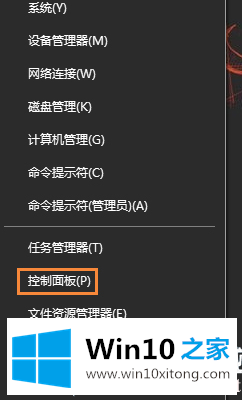
2.然后在众多选项中找到【电源选项】,点击进入!
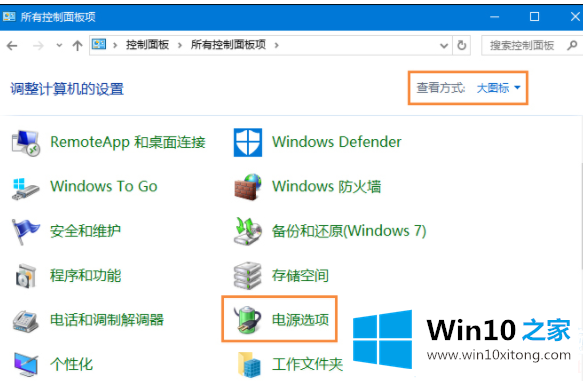
3.然后在电源选项左侧的选项中,找到【醒来需要密码】,点击进入!
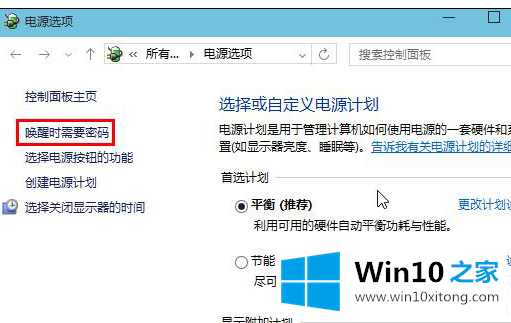
4.在这里,我们可以在设置页面找到醒来时的密码保护选项,在这里选择不保存密码的功能,然后保存设置!
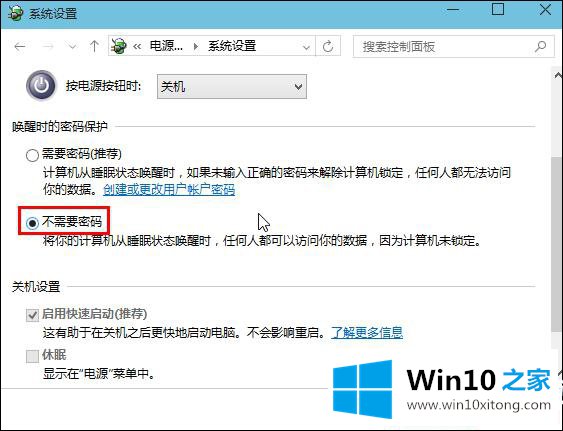
以上是如何设置win10无密码唤醒和Win10无密码唤醒设置方法。想了解更多电脑系统的使用,可以关注Win10 Home!
有关于Win10唤醒不需要密码的解决办法到这里就给大家说完了,朋友们都学会如何操作了吗?如果你还没有解决好,那么多用上面的方法尝试几次,问题一定可以解决的。